Você sabe como usar as funções QUEBRARLINS e QUEBRARCOLS? Essas são as novas funções presentes na versão Microsoft 365 do Excel!
Caso prefira esse conteúdo no formato de vídeo-aula, assista ao vídeo abaixo ou acesse o nosso canal do YouTube!
Para receber por e-mail o(s) arquivo(s) que utilizamos na aula, preencha:
Fala Impressionadores! Na aula de hoje eu quero te mostrar mais duas funções do Office 365! São as funções QUEBRARLINS e QUEBRARCOLS.
A função QUEBRARLINS serve para quebrar as informações que temos em uma linha ou coluna em linhas.
Já a função QUEBRARCOLS funciona da mesma maneira, só que vai organizar as informações na ordem de colunas.
Com as duas funções você vai poder transforar colunas em matriz (ou linha em matriz).
Tratamento de erro!
Além disso, temos o tratamento de erros nas duas funções para quando houver itens vazios, dependendo da organização da sua matriz!
E aí vamos aprender como funcionam essas duas funções dentro do Excel?
QUEBRARCOLS
Vamos usar a função QUEBRARCOLS para transformar a coluna abaixo em uma matriz!
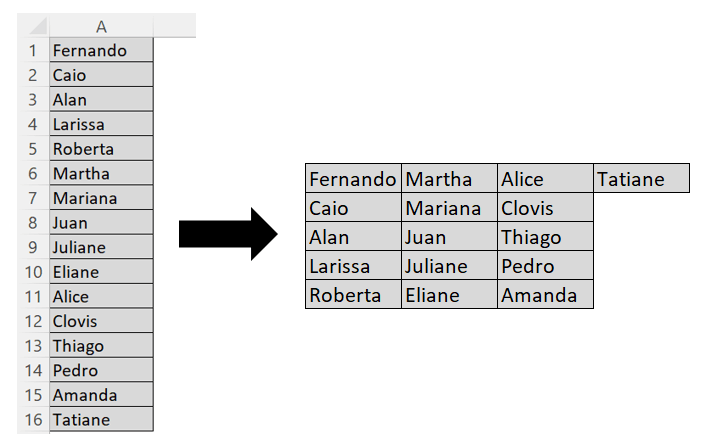
Antes, para conseguir fazer este processo teríamos que fazer uma sequência de “copia e cola” até chegar neste resultado, esta função veio para simplificar esta ação.
Sintaxe:
=QUEBRARCOLS(vector; wrap_count; [pad_with])
Vector = Neste argumento vamos selecionar a coluna que vamos transformar em matriz.
wrap_count = Aqui vamos colocar de quanto em quanto queremos quebrar a coluna.
[pad_with] = O último argumento é semelhante ao SEERRO, nele podemos colocar uma frase para quando houver erro no resultado, é opcional, completando os dois primeiros podemos fechar parênteses e dar enter.
Exemplo:
=QUEBRARCOLS(A1:A16;2)
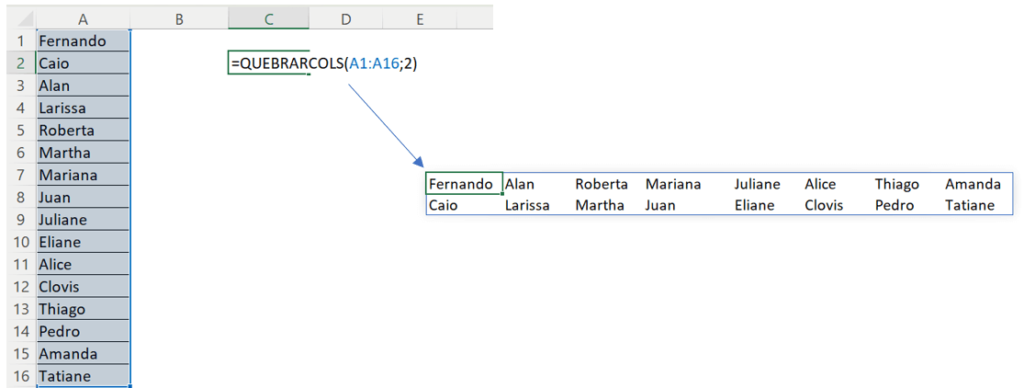
Observe que a nossa coluna tem 16 linhas, um número par, como dividimos em 2 todas as linhas da matriz resultante está completa.
Mas, e se no segundo argumento colocarmos um número ímpar -> 5, por exemplo:
=QUEBRARCOLS(A1:A16;5)
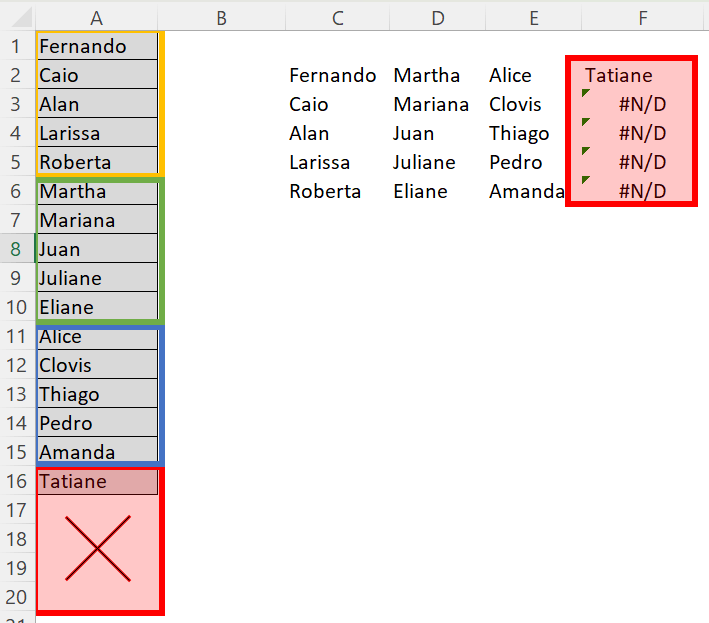
Neste caso a quarta coluna da matriz vai apresentar erro porque não existem valores suficientes na coluna de origem para completá-la.
Lembra daquele terceiro argumento opcional?
Podemos usar o terceiro argumento desta função [pad_with] que serve para exibir no lugar do erro uma mensagem.
Obs. Mensagens de texto em funções sempre devem estar entre aspas.
=QUEBRARCOLS(A1:A16;5;”Vazio”) -> dê enter:

Desta forma conseguimos um resultado melhor no sentido de visual, sem as mensagens de erro e com uma informação sobre a ausência do resultado.
Outra opção é colocar as aspas vazias no terceiro argumento (as aspas sem nenhuma mensagem dentro -> ” “), o resultado sem mensagem fica melhor visualmente do que com o erro.
Função para quebrar linhas:
A função QUEBRARLINS funciona da mesma maneira que a função QUEBRARCOLS, com os mesmos argumentos, a diferença é o modo como ela completa a matriz, neste caso diferente de completar coluna por coluna, a QUEBRARLINS vai completar a linha com 5 elementos e passar para a próxima linha assim sucessivamente:
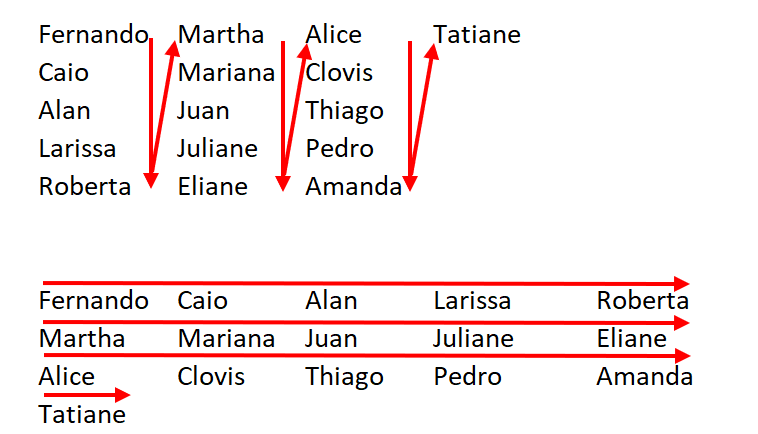
Embora as funções QUEBRARCOLS e QUEBRARLINS não sejam funções revolucionárias, elas são de suma importância para transcrever em linha ou coluna um texto, afinal, sem elas a única opção seria fazer um copiar e colar até conseguir organizar toda a matriz.
Fazer esta tarefa em uma lista com 20 valores é trabalhoso, mas razoável, fazer com 200 já seria bem dispendioso, sem esses dois novos recursos não teríamos outra opção senão o habitual copia e cola.
Saiba mais sobre Atalhos importantes do Excel!
Por este motivo é ótimo que esta função já esteja disponível! É importante lembrar que essa opção só existe na versão do Excel Microsoft 365.
Bom impressionadores, eu fico por aqui…
Até a próxima! Um abraço,

Essa é uma apostila básica de Excel para que você saia do zero de forma 100% gratuita!
Para acessar outras publicações de Excel Básico, clique aqui!

Expert em conteúdos da Hashtag Treinamentos. Auxilia na criação de conteúdos de variados temas voltados para aqueles que acompanham nossos canais.